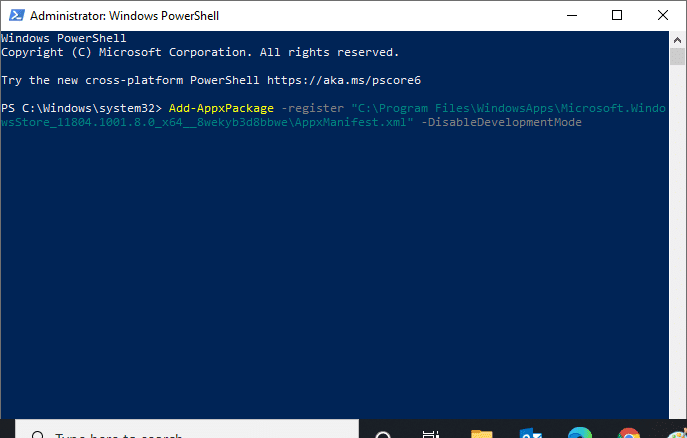Microsoft Store是您可以在 Windows PC 上安装应用程序和游戏的地方。但有时由于多种原因,您无法从Microsoft Store 下载。(Microsoft)其他类似错误包括Microsoft Store未安装应用程序或Microsoft Store不会安装应用程序、Microsoft Store未下载应用程序或无法从Microsoft Store 下载应用程序和Microsoft Store未安装游戏。有时您无法从Microsoft商店下载,但我们有解决此问题的方法。我们为您带来了一个完美的指南,将帮助您修复Microsoft Store而不下载任何问题。

如何修复 Microsoft Store 未安装应用程序(How to Fix Microsoft Store Not Installing Apps)
以下是一些可能导致此问题的原因。
- 互联网连接故障
- 损坏的缓存
- 存储空间不足
- 过时的操作系统
我们编制了一份方法列表,可帮助您解决无法从Microsoft商店下载应用程序的问题。以相同的顺序遵循这些方法以获得最佳结果。
基本故障排除提示(Basic Troubleshooting Tips)
这些是您可以解决此问题的一些基本方法。在其他方法之前尝试这些,他们必须解决问题
- 重新启动您的电脑。它将修复所有小故障。
- 如果您遇到与网络相关的问题,请 解决网络连接问题(troubleshoot network connectivity problems)
-
禁用安全软件(Disable security software) 和 VPN 和代理(VPN and Proxy)
- 更新显卡驱动程序(Update Graphics Drivers)
- 确保(Make)Windows日期和时间正确 。 如果不是,请更改日期和时间。(Change the Date and time)
- 释放硬盘空间(Free up hard disk space)
- 确保 在安装任何应用程序或程序时打开 Windows Defender 防火墙。(Windows Defender Firewall is turned ON)
- 检查互联网连接(Check Internet Connection)。要使用Microsoft Store,需要正确的 Internet 连接才能从Microsoft服务器发送和接收数据。您可以通过 ping 8.8.8.8 来检查您的互联网连接。这是主要的互联网连接测试,如果发送和接收的数据包相等,则表示您的互联网连接工作正常。请按照以下步骤操作。
1. 按Windows 键(Windows key )并键入cmd。单击以管理员身份运行(Run as administrator)。

2.在命令窗口中输入Ping 8.8.8.8 并按Enter 键(Enter key)。

3.等待(Wait)几秒钟并检查数据包:已发送(Packets: Sent) = X,已Received = X,Lost = X 行。此处X将根据您的连接而有所不同。
- 如果Lost的值为零,即Lost = 0 ,则表示您的连接工作正常。
- 如果Lost的值为正或负,则您的连接有问题。在这种情况下,请尝试重新启动(restarting )、切换到以太网连接(Ethernet connection )或联系Internet 服务提供商( Internet Service Provider )来解决问题。
另请阅读:(Also Read:) 修复 Windows 10 应用程序不起作用(Fix Windows 10 Apps Not Working)
方法一:重启微软商店(Method 1: Restart Microsoft Store )
如果您仍然无法从Microsoft Store 下载,请尝试手动关闭Microsoft Store应用程序并按照以下说明重新启动它。
1. 同时按Ctrl + Shift + Esc keys打开 任务管理器(Task Manager )选项。
2. 在进程(Processes )选项卡下,单击Microsoft Store ,然后单击结束任务(End task)按钮。

3. 重新打开微软商店。(Microsoft Store.)
方法 2:禁用计量连接(Method 2: Disable Metered Connection)
计量连接用于通过设置数据限制来防止应用程序和程序消耗不必要的数据。如果您的网络配置为按流量计费的连接,则可能会导致Microsoft Store无法安装应用程序问题。您可以按照以下说明关闭计量连接。
1. 右键单击屏幕右下角的Wi-Fi或以太网图标,然后选择(Ethernet )打开网络和 Internet 设置(Open Network & Internet settings)。

2. 单击右侧面板中的属性(Properties )选项。

3.向下滚动(Scroll)屏幕并在计量连接下切换关闭(OFF) 设置为计量(Set as metered connection )连接(Metered connection)选项。

返回Microsoft Store并尝试安装任何应用或游戏。
另请阅读:(Also Read:) 如何修复 Microsoft Store 缓慢下载问题?(How To Fix Microsoft Store Slow Download Issue?)
方法 3:运行 Windows 应用商店应用程序疑难解答(Method 3: Run Windows Store Apps Troubleshooter)
如果您仍然注意到Microsoft Store没有安装游戏,那么您可以使用内置的故障排除工具来识别和修复问题。请按照以下步骤操作。
1.在 Windows 搜索栏中键入疑难解答设置。(Troubleshoot settings )点击打开( Open)。

2. 单击附加疑难解答(Additional troubleshooters),如下图所示。

3. 选择Windows Store Apps > Run the troubleshooter。

4. 在故障排除过程之后,如果该工具发现任何问题,请单击Apply this fix。
5. 按照连续提示中的给定说明重新启动(restart) 您的 PC(your PC)。
方法 4:清除 Windows 存储缓存(Method 4: Clear Windows Store Cache)
如果您仍然无法从Microsoft Store 下载,则可能是因为损坏的缓存文件干扰了该过程。要删除Microsoft Store缓存,请按照下列步骤操作。
1.同时单击Windows +R keys运行(Run )对话框。
2. 键入wsreset.exe并按Enter。

方法 5:重新启动 Windows 更新服务(Method 5: Restart Windows Update Services)
许多用户建议微软商店(Microsoft Store)不会安装应用程序的问题可以通过重新启动管理微软发布的更新的(Microsoft)Windows 更新(Windows Update) 服务(Services)来解决。这是你如何做到的。
1. 启动运行(Run )对话框。
2. 输入services.msc并按Enter 键(Enter key)启动服务(Services)窗口。

3.向下滚动(Scroll)屏幕并右键单击Windows Update。
注意:(Note:)如果当前状态不是( not) Running,可以跳过以下步骤。
4.如果当前状态显示正在运行(Running),请单击停止(Stop )。

5.您将收到提示;Windows 正在尝试停止本地计算机上的以下服务...(Windows is attempting to stop the following service on Local Computer…) 等待(Wait)提示完成。大约需要 3 到 5 秒。

6. 现在,同时按下Windows + E 键(keys)启动文件资源管理器( File Explorer)并导航到
C:\Windows\SoftwareDistribution\DataStore
7. 按Ctrl + A keys选择所有文件和文件夹。然后,右键单击 >删除(Delete),如下图所示。

8. 导航到以下路径(path)并类似地从此处删除所有数据。(Delete)
C:\Windows\SoftwareDistribution\Download

9. 返回服务(Services )窗口并右键单击Windows 更新。(Windows Update. )选择开始(Start )选项。

10. 等待该过程完成。

另请阅读:(Also Read:) 始终在 Windows 10 应用商店应用中显示滚动条(Always Show Scrollbars in Windows 10 Store Apps)
方法 6:更改 DNS 地址(Method 6: Change DNS Address)
当许多用户无法从Microsoft商店下载时,切换到Google DNS地址对他们有帮助。(Google DNS)DNS服务器获取所请求网站的 IP 地址,以便显示。您可以更改您的DNS地址,也可以按照我们关于在 Windows 10 上更改 DNS 设置的 3 种方法(3 Ways to change DNS settings on Windows 10)的指南切换到Google DNS。更改DNS地址后,检查是否可以从Microsoft Store 下载。
方法 7:修改注册表项(Method 7: Modify Registry Keys )
在您的注册表(Registry)编辑器中,有一个名为用来自该对象的可继承权限条目替换所有子对象权限条目的功能。(Replace)如果您为任何特定文件夹启用它,则父文件夹的所有权限都将转移到其所有子文件夹。它可能会解决问题,您可以按照以下步骤进行操作。
1. 转到搜索菜单并键入注册表编辑器(Registry editor ),然后单击以管理员身份运行(Run as administrator)。

2. 现在,在Windows 注册表编辑器(Windows Registry Editor)中,导航到以下路径。
HKEY_LOCAL_MACHINE\SOFTWARE\Microsoft\WindowsNT\CurrentVersion\NetworkList\Profiles

3. 右键单击 Profiles文件夹,然后单击Permissions...
4. 在配置文件的权限(Permissions for Profiles )窗口中,单击高级(Advanced)。

5. 选中标记为将所有子对象权限条目替换为此对象的可继承权限条目(Replace all child object permission entries with inheritable permission entries from this object)的框。

6. 单击Apply > OK 并重新启动您的 PC(restart your PC)。
另请阅读:(Also Read: )修复 Windows 存储缓存可能已损坏错误(Fix Windows Store Cache May Be Damaged Error)
方法 8:重置 Windows 更新组件(Method 8: Reset Windows Update Components)
(Corrupt)Windows更新组件中的(Windows)损坏文件可能会导致与Microsoft Store相关的多个错误。更新缓存的问题(Problems)也可能导致Microsoft Store无法下载应用程序。重置Windows 更新组件(Windows Update Components)将重新启动基本的Windows服务,如BITS、MSI 安装程序(MSI Installer)、加密(Cryptographic)和Windows 更新(Windows Update) 服务(Services)。您可以按照我们关于如何在 Windows 10 上重置 Windows 更新组件的指南执行相同操作(How to Reset Windows Update Components on Windows 10)
注意:(Note: )或者,您可以使用自动修复工具(automated repair tool)重置Windows 更新组件(Windows Update Components)。
方法 9:重置 Microsoft Store(Method 9: Reset Microsoft Store)
重置Microsoft Store是一个极端的选择,它将从您的计算机中删除您的登录详细信息、设置和首选项,但如果您无法从Microsoft Store下载,它可以工作。请按照(Follow)以下步骤操作。
1. 按 Windows 键(Windows key),键入 Microsoft Store 并选择 应用程序设置 (App settings )选项。

2. 向下滚动设置(Settings )屏幕并单击突出显示的重置(Reset )按钮。
注意:重置(Note: )Microsoft Store时,您的应用数据将被删除。

3.在确认提示中单击重置。(Reset )

4.该过程完成后,重新启动PC(restart the PC)。
另请阅读:(Also Read: )修复 Windows 10 中未加载的 Windows 应用商店(Fix Windows Store not Loading in Windows 10)
方法 10:重新注册 Microsoft Store(Method 10: Re-register Microsoft Store)
重置后,如果您仍然无法从Microsoft Store 下载,重新注册该应用程序可能会解决问题。按照(Follow)以下说明进行操作。
1. 按 Windows 键(Windows key),键入 Windows PowerShell 并单击 以管理员身份运行(Run as administrator)。

2. 现在,将以下命令行粘贴到Windows PowerShell中,然后按Enter 键(Enter key)。
PowerShell -ExecutionPolicy Unrestricted -Command "& {$manifest = (Get-AppxPackage Microsoft.WindowsStore).InstallLocation + 'AppxManifest.xml' ; Add-AppxPackage -DisableDevelopmentMode -Register $manifest}

3.等待(Wait)命令执行,然后再次尝试打开Microsoft Store。
方法 11:重新安装 Microsoft Store(Method 11: Reinstall Microsoft Store)
如果其他选项对您不起作用,请尝试重新安装Microsoft Store。无法使用控制面板(Control Panel)或设置来完成,但您可以使用PowerShell命令重新安装Microsoft Store,如下所述。
1.按照上述说明以管理员权限启动 Windows PowerShell 。
2.输入get-appxpackage –allusers命令并按Enter 键(Enter key)。

3. 搜索Microsoft.WindowsStore并转到PackageFullName并复制(copy )它旁边的行。在这种情况下,它是:
Microsoft.WindowsStore_22202.1402.2.0_x64__8wekyb3d8bbwe

4. 转到PowerShell窗口中的新行并键入remove-appxpackage后跟一个空格和您在上述步骤中复制的行。(the line you have copied)在这种情况下,它将是:
remove-appxpackage Microsoft.WindowsStore_22202.1402.2.0_x64__8wekyb3d8bbwe
注意:(Note: )该命令可能会根据您的Windows PC 版本而略有不同。

5. 它将删除 Microsoft Store。重新启动您的电脑(Restart your PC)。
6. 要再次安装它,以管理员身份打开Windows PowerShell并键入以下命令。(Windows PowerShell)
Add-AppxPackage -register "C:\Program Files\WindowsApps\Microsoft.WindowsStore_11804.1001.8.0_x64__8wekyb3d8bbwe\AppxManifest.xml" –DisableDevelopmentMode
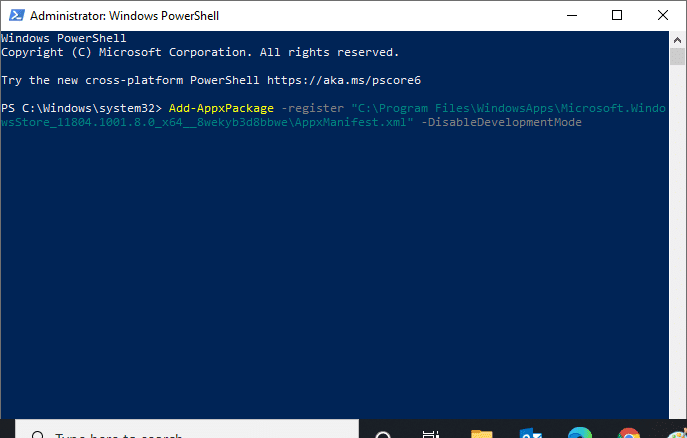
另请阅读:(Also Read:) 如何重置 Microsoft 帐户密码(How to Reset Microsoft Account Password)
方法 12:创建新的用户配置文件(Method 12: Create New User Profile)
有时您的用户配置文件可能会损坏,并可能导致Microsoft Store无法下载任何内容。您可以创建一个新的配置文件来解决问题。按照下面的指南在 Windows 10 上创建本地用户帐户(Create a Local User Account on Windows 10)
方法 13:执行干净启动(Method 13: Perform Clean Boot)
如果问题仍然存在,那么您可以执行计算机的干净启动。它将仅使用必要的驱动程序和程序启动Windows,并用于解决您的Windows问题。您可以按照我们的指南在 Windows 10 中执行干净启动(Perform Clean boot in Windows 10)。检查Microsoft商店是否正在下载应用和游戏。
方法 14:执行系统还原(Method 14: Perform System Restore)
如果这些方法都不适合您,那么这是您的最后选择。只有在完全必要时才这样做。系统(System)还原可将您的计算机恢复到以前的版本,并且可以帮助像以前一样运行应用程序。它可能会修复Microsoft商店错误,您可以按照我们关于如何在 Windows 10 上使用系统还原(How to use System Restore on Windows 10)的指南进行操作。现在您应该可以从Microsoft Store下载应用和游戏了。
受到推崇的:(Recommended:)
我们希望本指南对您有所帮助,并且您能够解决无法从 Microsoft Store 下载的(can’t download from Microsoft Store)问题。让我们知道哪种方法最适合您。如果您有任何疑问或建议,请随时将它们放在评论部分。
Fix Microsoft Store Not Installing Apps
Microsoft Store is from where yоu can install apps and games on your Windows PC. But sometimes yоu can’t download from Microsoft store due to many reasons. Other similar errors includе Microsoft Store not іnstalling apps or Microsoft Store won’t install apps, Microsoft Store not downloаding apps or can’t download apps from Microsoft store and Microsoft Store not installing games. Sometimes you сannot dоwnload from Microsoft store but we have the methods to fix this issue. We bring to you а perfect guide thаt will help you fix Microsoft Store not downloading anything issue.

How to Fix Microsoft Store Not Installing Apps
Here are some possible reasons which can cause this issue.
- Faulty internet connection
- Corrupt cache
- Lack of storage space
- Outdated Operating System
We have compiled a list of methods that will help you fix can’t download apps from Microsoft store issue. Follow the methods in the same order to attain the best results.
Basic Troubleshooting Tips
These are some of the basic ways you can fix this issue. Try these before other methods and they must just fix the problem
1. Press the Windows key and type cmd. Click on Run as administrator.

2. Type Ping 8.8.8.8 in command window and press Enter key.

3. Wait for a few seconds and check for Packets: Sent = X, Received = X, Lost = X line. Here X will vary according to your connection.
- If value of Lost is zero i.e. Lost = 0 it means your connection is working fine.
- If value of Lost is positive or negative then you connection is having issues. In that case, try restarting your, switching to an Ethernet connection or contact Internet Service Provider to tackle the problem.
Also Read: Fix Windows 10 Apps Not Working
Method 1: Restart Microsoft Store
If you are still cannot download from Microsoft store, try manually closing Microsoft Store application and restart it as instructed below.
1. Press Ctrl + Shift + Esc keys together to open Task Manager option.
2. Under Processes tab, click on Microsoft Store followed End task button.

3. Reopen Microsoft Store.
Method 2: Disable Metered Connection
A metered connection is used to prevent unnecessary data consumption by apps and programs by setting a data limit. If your network is configured as a metered connection, it may cause Microsoft Store won’t install apps issue. You can turn OFF metered connection as instructed below.
1. Right-click on Wi-Fi or Ethernet icon at the bottom right corner of the screen and select Open Network & Internet settings.

2. Click on Properties option in the right panel.

3. Scroll down the screen and toggle OFF Set as metered connection option under Metered connection.

Go back to Microsoft Store and try installing any app or game.
Also Read: How To Fix Microsoft Store Slow Download Issue?
Method 3: Run Windows Store Apps Troubleshooter
If you still notice Microsoft Store not installing games then you can use the inbuilt troubleshooting tool to identify and fix the issue. Follow the steps below.
1. Type Troubleshoot settings in Windows search bar. Click on Open.

2. Click on Additional troubleshooters as depicted below.

3. Select Windows Store Apps > Run the troubleshooter.

4. After the troubleshooting process, if the tool has identified any problems, click on Apply this fix.
5. Follow the given instructions in successive prompts and restart your PC.
Method 4: Clear Windows Store Cache
If you still can’t download from Microsoft store then it might be because of corrupt cache files is interfering in the process. To delete Microsoft Store cache, follow these steps.
1. Open the Run dialog box by clicking Windows +R keys simultaneously.
2. Type wsreset.exe and press Enter.

Method 5: Restart Windows Update Services
Many users have suggested that Microsoft Store won’t install apps issue can be fixed by restarting the Windows Update Services which manages updates released by Microsoft. Here is how you can do it.
1. Launch the Run dialog box.
2. Type services.msc and press Enter key to launch Services window.

3. Scroll down the screen and right-click on Windows Update.
Note: If the current status is not Running, you can skip the below step.
4. Click on Stop if the current status displays Running.

5. You will receive a prompt; Windows is attempting to stop the following service on Local Computer… Wait for the prompt to be completed. It will take around 3 to 5 seconds.

6. Now, press the Windows + E keys together to launch File Explorer and navigate to
C:\Windows\SoftwareDistribution\DataStore
7. Select all the files and folders by pressing Ctrl + A keys. Then, right-click > Delete as depicted below.

8. Navigate to the following path and Delete all data fro here similarly.
C:\Windows\SoftwareDistribution\Download

9. Go back to Services window and right-click on Windows Update. Select Start option.

10. Wait for the process to finish.

Also Read: Always Show Scrollbars in Windows 10 Store Apps
Method 6: Change DNS Address
Switching to Google DNS addresses has helped many users when they cannot download from Microsoft store. DNS server fetches IP address of the requested website so it can be displayed. You can change your DNS address and also switch to Google DNS by following our guide on 3 Ways to change DNS settings on Windows 10. After changing your DNS address, check if are able to download from Microsoft store.
Method 7: Modify Registry Keys
There is a feature named Replace all child object permission entries with inheritable permission entries from this object in your Registry editor. If you enable it for any specific folder, all the permissions of the parent folder will be transferred to all of its subfolders. It may resolve the issue and you can do it by following the steps below.
1. Go to search menu and type Registry editor and click on Run as administrator.

2. Now, in the Windows Registry Editor, navigate to the following path.
HKEY_LOCAL_MACHINE\SOFTWARE\Microsoft\WindowsNT\CurrentVersion\NetworkList\Profiles

3. Right-click on Profiles folder and click on Permissions…
4. In Permissions for Profiles window, click on Advanced.

5. Check the box marked Replace all child object permission entries with inheritable permission entries from this object.

6. Click on Apply > OK and restart your PC.
Also Read: Fix Windows Store Cache May Be Damaged Error
Method 8: Reset Windows Update Components
Corrupt files in Windows update component can cause several errors related to Microsoft Store. Problems with updating cache may also lead to Microsoft Store not downloading apps. Resetting Windows Update Components will restart essential Windows services like BITS, MSI Installer, Cryptographic and Windows Update Services. You can do the same by following our guide on How to Reset Windows Update Components on Windows 10
Note: Alternately, you can use automated repair tool to reset the Windows Update Components.
Method 9: Reset Microsoft Store
Resetting Microsoft Store is an extreme option and will remove your log-in details, settings, and preferences from your computer but it can work if you cannot download from Microsoft Store. Follow these steps.
1. Press the Windows key, type Microsoft Store and select the App settings option.

2. Scroll down Settings screen and click on Reset button as highlighted.
Note: Your app data will be deleted while resetting Microsoft Store.

3. Click on Reset in the confirmation prompt.

4. After the process is finished, restart the PC.
Also Read: Fix Windows Store not Loading in Windows 10
Method 10: Re-register Microsoft Store
After resetting if you still can’t download from Microsoft store, re-registering the app may fix the issue. Follow as instructed below.
1. Press the Windows key, type Windows PowerShell and click on Run as administrator.

2. Now, paste the following command line in Windows PowerShell and press Enter key.
PowerShell -ExecutionPolicy Unrestricted -Command "& {$manifest = (Get-AppxPackage Microsoft.WindowsStore).InstallLocation + 'AppxManifest.xml' ; Add-AppxPackage -DisableDevelopmentMode -Register $manifest}

3. Wait for the command to be executed and try opening Microsoft Store again.
Method 11: Reinstall Microsoft Store
If other options haven’t worked for you then try reinstalling Microsoft Store. It can’t be done using Control Panel or Settings but you can use PowerShell commands to reinstall Microsoft Store as discussed below.
1. Launch Windows PowerShell with admin rights as instructed above.
2. Type get-appxpackage –allusers command and hit Enter key.

3. Search for Microsoft.WindowsStore and go to PackageFullName and copy the line next to it. In this case it is:
Microsoft.WindowsStore_22202.1402.2.0_x64__8wekyb3d8bbwe

4. Go to a new line in PowerShell window and type remove-appxpackage followed by a space and the line you have copied in the above step. In this case it will be:
remove-appxpackage Microsoft.WindowsStore_22202.1402.2.0_x64__8wekyb3d8bbwe
Note: The command may vary a little according to the version of your Windows PC.

5. It will delete Microsoft Store. Restart your PC.
6. To install it again open Windows PowerShell as an administrator and type the following command.
Add-AppxPackage -register "C:\Program Files\WindowsApps\Microsoft.WindowsStore_11804.1001.8.0_x64__8wekyb3d8bbwe\AppxManifest.xml" –DisableDevelopmentMode
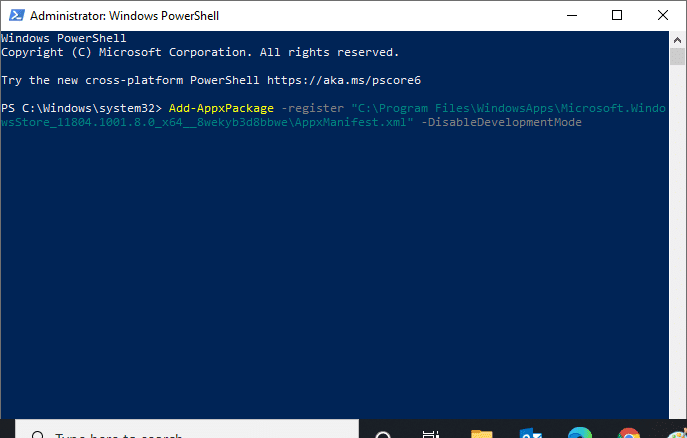
Also Read: How to Reset Microsoft Account Password
Method 12: Create New User Profile
Sometimes your user profile can get corrupted and it may lead Microsoft Store not downloading anything. You can create a new profile to fix the problem. Follow our guide below to Create a Local User Account on Windows 10
Method 13: Perform Clean Boot
If the issue persists then you can perform a clean boot of your computer. It will start Windows with only the necessary drivers & programs and is used to troubleshoot your Windows problems. You can follow our guide to Perform Clean boot in Windows 10. Check if Microsoft store is downloading apps and games now.
Method 14: Perform System Restore
If none of the methods worked for you then this is your last option. Only do it when it is completely necessary. System restore restores your computer to its previous version and can help run an app like it was before. It might fix Microsoft store error and you can do it by following our guide on How to use System Restore on Windows 10. Now you should be able to download apps and games from Microsoft Store.
Recommended:
We hope that this guide was helpful and you were able to fix can’t download from Microsoft Store issue. Let us know which method worked for you the best. If you have any queries or suggestions then feel free to drop them in the comments section.